Win10专业版下此电脑中光驱图标没有了的解决技巧
安装有光驱的Win10系统,我们打开此电脑就能看到光驱图标,不过有些朋友反馈光驱图标消失,而到设备管理器查看光驱出现感叹号且无法重装安装,那么该如何解决呢?针对Win8/Win10系统,我们可以通过下面的方法来解决。
注意:以下方法需要修改注册表,请大家尽量备份下。Win10修改或删除注册表时如何备份?
具体步骤如下:
1、在Cortana任务栏输入regedit后,按回车进入注册表编辑器
2、定位到
Hkey_LOCAL_MACHINESystemCurrentControlSetServicesatapi
3、在atapi点击右键,新建项(如下图),命名为Controller0
4、在右侧新建DWORD(32位)值,命名为EnumDevice1,数值数据设为 1,如下图——
5、重启电脑
如果上述方法还不能解决问题,可以进一步修改,方法如下:
1、在Cortana任务栏输入regedit后,按回车进入注册表编辑器
2、定位到
Hkey_LOCAL_MACHINESYSTEMCurrentControlSetControlClass{4D36E965-E325-11CE-BFC1-08002BE10318}
3、找到并移除UpperFilters和LowerFilters,如下图——
4、重启电脑
扩展阅读:隐藏Win10桌面上此电脑图标的操作步骤如下:
1、桌面上有“此电脑”图标,右击桌面——点击个性化。
2、进入设置界面——找到主题——找到桌面图标设置。
3、进入桌面图标设置——找到“此电脑”。
4、去点“此电脑”前的复选框勾选。
5、点击确认完成。可以看见桌面上“此电脑”图标不见了。
述其实,Win10系统此电脑图标不见问题可以通过个性化设置来恢复,要是用户也遇到同样的问题,可以参考本文方法来恢复,如果大家还有其他疑问欢迎关注系统天地官网http://www.xitongtiandi.net/




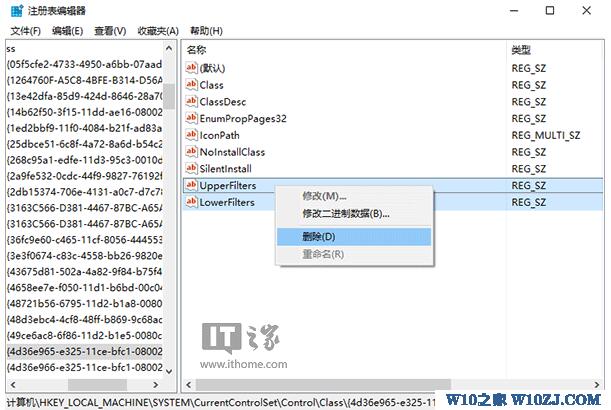











 苏公网安备32032202000432
苏公网安备32032202000432